
BSOD (afkorting, ontsyfer as die "blou skerm van die dood") ontstaan as gevolg van ernstige mislukkings in die sagteware- of hardeware-stelsel. Dikwels is hulle sistematiese karakter wat baie moeilikheid lewer. In hierdie artikel sal ons die oorsake van die fout oorweeg wat die DXGMMS1.sys in die kode op Windows 7 aandui.
Blou skerm dxgmms1.sys in Windows 7
Die foutskuldige is die DXGMMS1.SYS bestuurder, wat verwys na die sagteware wat verantwoordelik is vir die werk van die grafiese substelsel. Wanneer ons beskadig word, sal ons onvermydelik 'n mislukking met BSOD kry wanneer u programme vir die werk met video en beelde, speletjies of net op die lessenaar werk. Daarbenewens kan ander bestuurders wat die relevansie (verouderd) verloor het, sodanige gedrag van die stelsel beïnvloed. Daar is ander faktore wat die voorkoms van hierdie BSOD beïnvloed dat ons ook hieronder sal kyk. Dit is belangrik om te voldoen aan 'n sekere volgorde van aksies terwyl die probleem uitgeskakel word, sodat ons alles stap vir stap sal skryf. As die blou skerm steeds verskyn wanneer die instruksies gebruik word, gaan na die volgende opsie.Stap 1: Stelsel herstel
Die eerste ding wat gedoen moet word, is om die bedryfstelsel aan die staat te herstel wanneer dit sonder mislukkings gewerk het. Miskien vind die fout ontstaan, verkeerde instellings, geïnstalleerde programme en bestuurders of skade aan die komponente. Die terugrolprosedure kan sommige redes uitskakel.

Lees meer: Hoe om Windows 7 te herstel
Wanneer u die artikel op die skakel hierbo bestudeer, slaan die paragraaf "Herstel stelsel lêers", aangesien ons afsonderlik daaroor sal praat.
Stap 2: Driver Update
Aangesien dxgmms1.sys deel is van sagteware om met grafika te werk, sal die oënskynlike oplossing die videokaartbestuurder opgedateer word. Terselfdertyd kan slegs hierdie operasie nie lei tot die uitskakeling van die fout nie. Dit word bepaal deur die feit dat alle "brandhout" in die bondel werk en die veroudering van sommige lêers lei tot die verkeerde werk van ander. Eerstens, dit gaan oor sagteware vir een van die belangrikste hardeware komponente van die PC - chipset. Om nie te soek na handmatig onaktiewe rekords in die toestelbestuurder nie, kan u spesiale sagteware gebruik, soos bestuurderspakoplossing. Dit skandeer die stelsel en bepaal watter bestuurders opgedateer moet word.

Lees meer: Driver Update op Windows 7
Kies die in die Handleiding Update Paragraaf met derde-party toepassings beskryf operasie, aangesien onnodige bykomende programme op die volle outomate geïnstalleer kan word. Na al die bedrywighede voltooi, moet jy die motor weer te begin en dan eers werk die videokaart bestuurder.

Lees meer: Hoe om op te dateer NVIDIA / AMD Radeon Video Card Driver
Stap 3: installeer DirectX
DirectX biblioteke is ingesluit in die bedryfstelsel en saam met die bestuurders is verantwoordelik vir die werk van grafiese komponente. As hulle beskadig, sal die ooreenstemmende foute in ag geneem word. Dit sal jou help om weer te installeer die komponent met behulp van 'n outonome installeerder. In die artikel, die verwysing na wat sal hieronder getoon, die vereiste punt is "installeer DirectX (slegs DirectX komponent)" genoem.

Lees meer: Elimineer core.dll foute
Ons sal nie in staat wees om biblioteke te werk (na installasie).
Lees meer: Hoe om op te dateer DirectX
Stap 4: Skoon te laai
Die betekenis van hierdie proses is om te bepaal watter program het gedien as 'n mislukking. "Skoon" dit genoem word omdat die laai van die PC plaasvind sonder lopende derderpartydienste.
- Om te werk, moet ons 'n stelsel aansoek opset stelsel. Lees die maniere om dit te begin hieronder.
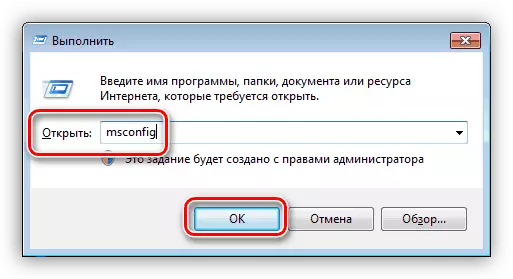
Lees meer: Hoe om die "System Configuration" open in Windows 7
- Volgende, gaan ons na die blad "Dienste" en sit die boks in Chekbox met die naam "Moenie wys Microsoft Services". Daarna sal die lys net punte met diens van derde party ontwikkelaars bly.

- Skakel alle dienste met die ooreenstemmende knoppie.

- Ons herlaai die masjien en wag vir die verskyning van 'n fout (of uit te voer aksies wat dit gebring het vroeër). As BSOD verskyn, draai ons op al die komponente en gaan na die volgende paragraaf. As die stelsel stabiel werk, gaan ons voort: stel die vlae weer op die teendeel helfte van die items en herlaai.

- Monitor die toestand van die stelsel. Die voorkoms van die blou skerm dui daarop dat die probleem program is in die ingesluit deel van die lys. As die fout nie verskyn nie, verwyder al die Daws en installeer hulle oorkant die tweede helfte. Na afloop van die probleem groep bespeur word, moet dit ook verdeel word in twee dele en voortgaan om te werk volgens die scenario hierbo beskryf. Ek verwyder die gevind sagteware of installeer (die naam verskyn gewoonlik in die naam diens).
Lees meer: Die installering en die verwydering van programme in Windows 7
Stap 5: Check RAM
RAM is 'n "overslag punt" tussen die substelsel skyf (daar "leuen" bestuurders) en die sentrale verwerker. As dit werk met foute, kan die nodige inligting word beskadig en, as gevolg daarvan, is die funksie van die hele stelsel gebreek. Met die oog op die uitvoering van RAM verifieer of probleme te identifiseer, moet jy die modules gaan met 'n spesiale sagteware of met behulp van die ingeboude in hulpmiddel in Windows.
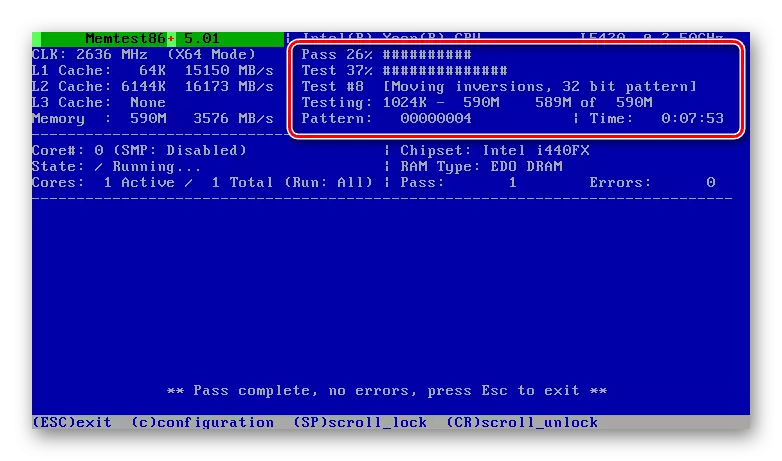
Lees meer: Verifikasie van RAM in Windows 7
Probleem planke moet wees afgeskakel of vervang deur nuwes. Terselfdertyd, is dit wenslik om die modules van dieselfde vervaardiger en met dieselfde parameters te kies as geïnstalleer.
Lees meer: Select RAM vir Rekenaar
Stap 6: Virus Check
DXGMMS1.SYS bestuurder wanfunksies kan ook voorkom as gevolg van die virus reise. Sommige van hulle soorte in staat is om die sleutel lêers beskadig of te vervang, en sodoende die stelsel skend. kwaadwillige programme uit te vee is nie maklik nie, veral vir 'n onervare gebruiker, sodat ons bied gedetailleerde instruksies oor die skakel hieronder, wat sal help om te bepaal en uit te skakel infeksie, en dit nie toelaat in die toekoms.

Lees meer: Veg rekenaarvirusse
Na afloop van die PC verwydering van peste, moet jy terugkeer na die begin en herhaal stappe 2 en 3 (die opdatering van die videokaart drywers en installeer DirectX). Dit noodsaak is gedikteer deur moontlike skade aan die lêers in 'n virale aanval.
Stap 7: Herstel stelsel lêers
As jy na al die beskryf BSOD manipulasies gaan voort om te verskyn, kan jy terugval op die uiterste gereedskap aan die stelsel komponente te herstel. Dit is uiters weens die moontlike volle mislukking van "Windows". So 'n moeilikheid gewoonlik gebeur met seerower gemeentes en afskrifte, asook met stelsels wat is onderworpe aan verandering met behulp van verskeie ontwerp pakkette wat gelapte lêers (Shell32.dll, ExplorerFrame.dll, Explorer.exe en ander). As dit jou saak, is dit beter om hierdie aksie te laat vaar of pre-herstel van die bedryfstelsel om die toestand waarin dit was voor die installering van temas (gewoonlik in die instruksies vir pakkette aan te bied hierdie item).
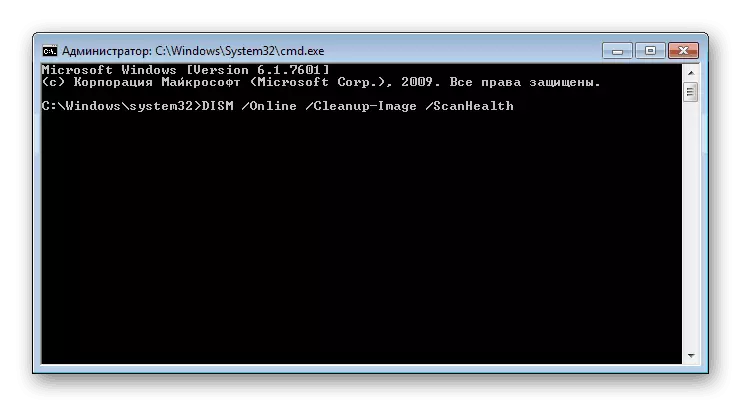
Hier is 'n verwysing na die materiaal wat die proses van herstel stelsel lêers met behulp van twee verskillende instrumente. As die eerste het nie gewerk nie, kan jy (behoefte) om ander te gebruik.
Lees meer:
Hoe om stelsellêers in Windows 7 te herstel
Hoe om beskadigde komponente te herstel in Windows 7 met DISM
Stap 8: Opsporing van hardeware foute
Herverskyning van die BSOD bespreek vandag na die toepassing van al die aanbevelings dui daarop dat daar probleme in die hardeware van die rekenaar. Ons het reeds gepraat oor die wanfunksionering van RAM, die videokaart oorblyfsels, die sentrale verwerker en die moederbord, wat gebruik kan word in beslag geneem as gevolg van ouderdom, oorverhit of overclocking. Jy moet nie ook vergeet van die moontlike probleme van die stelsel skyf. In 'n paar artikels, het ons beskryf die oorsake en maniere om hulle te skakel vir 'n paar komponente, maar volledige diagnose is beter om die dienssentrum spesialiste toevertrou.

Lees meer:
Video kaart probleemoplossing
Gaan die verwerker vir prestasie
Nagaan skywe vir foute in Windows 7
Hoe om jou moederbord vir prestasie check
Afsluiting
Ten slotte, sal ons 'n ander radikale manier om die fout DXGMMS1.SYS skakel te noem. Dit is weer te installeer die stelsel met die daaropvolgende installering van al die nodige updates en bestuurders. Voordat hulle na die diens, is dit steeds die moeite werd om te probeer om dit te doen deur die behoud van belangrike data in 'n veilige plek.
Lees meer:
Hoe om Windows 7 installeer
Herinstalleer Windows 7 sonder skyf en flits dryf
Hoe om jou rekenaar te werk met Windows 7
Met die oog op die voorkoms van so 'n blou skerm in die toekoms te vermy, installeer net versoenbaar bestuurders en kry gereelde updates, jou stelsel te beskerm teen virusse, en kyk na die gesondheid van die "yster" en nie misbruik overclocking.
